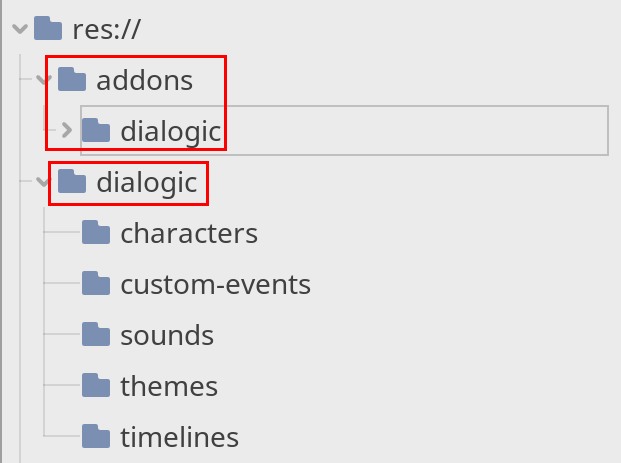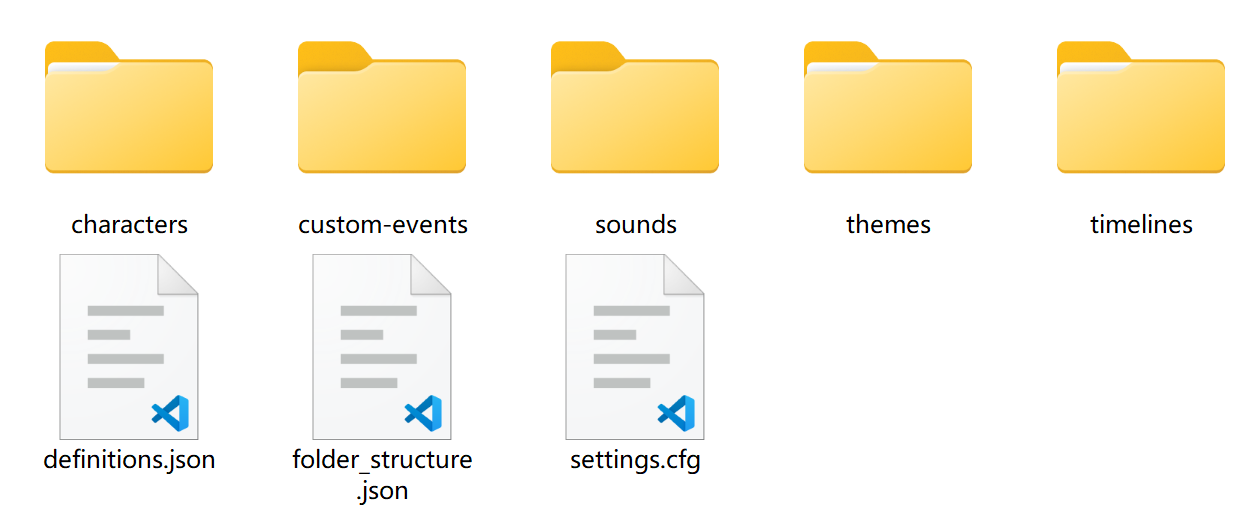让我们带您完成使用 Dialogic 创建对话!
1. 遇见Dialogic选项卡
与对话相关的一切都将在“Dialogic”选项卡中完成。您可以像编辑器顶部的 2D 和 3D 选项卡一样访问它。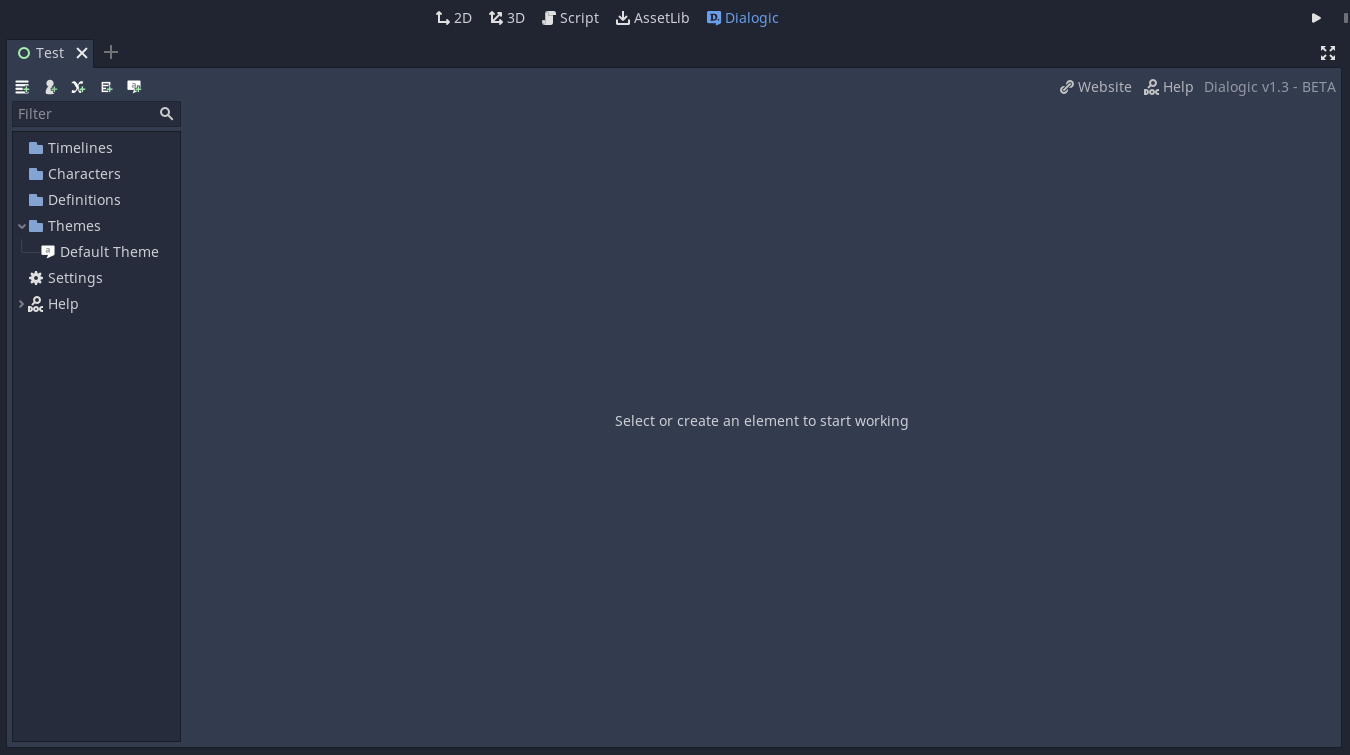 让我们看一下顶部Toolbar。
让我们看一下顶部Toolbar。

| 资源
在这里您可以创建Dialogic的五种资源。稍后您将听到更多关于它们的信息。时间线表示事件列表。显示角色、让他们说话、改变背景、提问、发出信号等等!
角色可以有名称、特殊颜色和用于表达的不同图像。
可以用作变量来分支您的故事或在文本中使用的值定义。 词汇表条目可以包含当玩家将鼠标悬停在单词上时在弹出窗口中显示的信息。 指定对话外观的主题。您可以调整许多设置以满足您的需要。| 主树
您的所有资源都显示在master tree左侧的大图中。您可以在此处选择要使用的项目,创建子文件夹并通过拖动项目来移动它们。让我们继续!对话中最重要的是什么?有人可以交谈。__所以,让我们创建我们的第一个角色。
2. 创建你的第一个角色
单击工具栏中的小角色图标以创建新角色。这将带您进入角色编辑器。| 姓名
创建角色时,您可以开始输入name角色应具有的字符。按回车键设置名称。您也可以在左侧的角色列表中双击他们的图标进行设置。 ### | 颜色
继续并color通过单击色块来设置a。
### | 颜色
继续并color通过单击色块来设置a。
| 默认肖像/表情
接下来,让我们为它们添加一个肖像默认值。您可以通过单击空白路径右侧的三个点来选择文件。您还可以为左侧的表达式设置名称。如果您现在没有要使用的图像,您可以使用Example Assets folder的Dialogic 文件夹 (res://addons/dialogic/Example Assets/portraits) 中的示例 dwarf。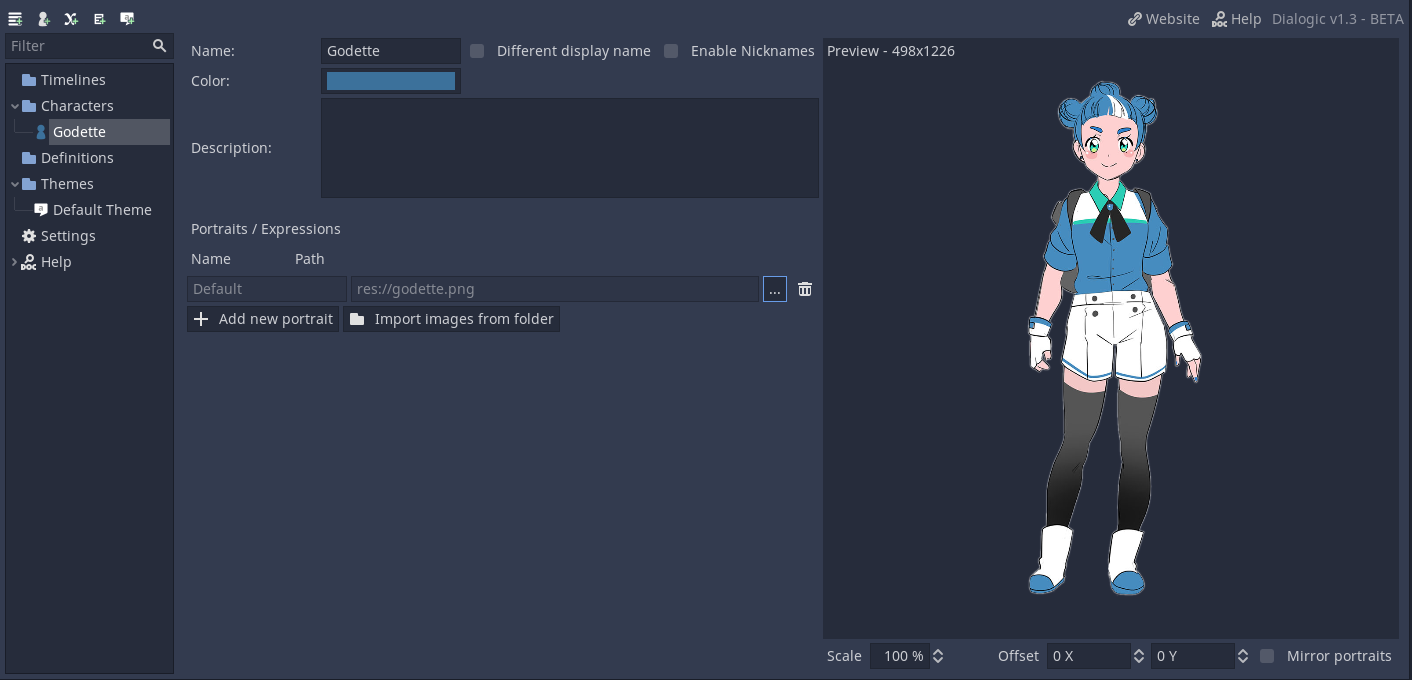 这就是现在的全部。您可以根据故事需要创建任意数量的角色。
这就是现在的全部。您可以根据故事需要创建任意数量的角色。
现在,让我们创建我们的第一个对话时间线!
3. 创建你的第一个时间线
时间线指定了哪些事件以何种顺序发生。使用工具栏中的图标创建一个新的时间线。您现在可以看到时间线编辑器.| 名称
来吧,给它一个名称。您可以在创建或双击树中的项目后立即执行此操作。| 添加您的第一个事件
你可以在右边找到所有可能的事件。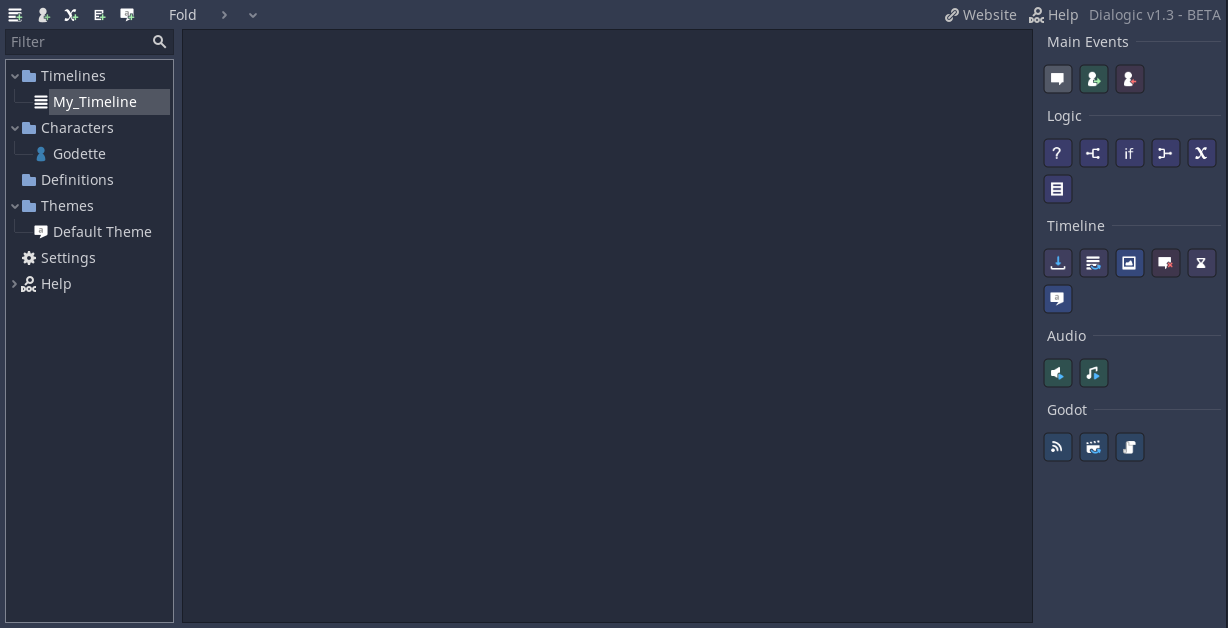 继续添加一个
继续添加一个 文本事件,方法是单击它或将其拖到时间线区域。
该文本事件将使文本出现在对话框中。您可以选择一个角色,这将在对话框上方添加他们。来吧,让你的角色说点什么!
文本事件,方法是单击它或将其拖到时间线区域。
该文本事件将使文本出现在对话框中。您可以选择一个角色,这将在对话框上方添加他们。来吧,让你的角色说点什么!
| 更多事件!
如果我们还希望我们的角色在场景中可见,我们使用 角色加入事件。
角色加入事件。
选择应出现的角色以及 5 个可用位置中的一个。这会将角色添加到场景中。纵向位置是近似的,可以通过在角色编辑器中设置它们的偏移来进行调整。 确保新事件位于 Text 事件之上。如果不是,您可以将其向上拖动(或者您可以选择事件并使用ALT+UP/ ALT+DOWN)。@巽星石提示:1.4版本,采用
角色事件来整合了角色加入(Join)和离开(Leave)。
| 创建你的对话
现在继续尝试其他事件。如果您想了解更多关于它们的信息,请单击它们上的 按钮!这将打开该项目的文档。
请记住,使用按钮添加新事件时,它们会添加到当前选定的事件下方。
如果要删除事件,请使用DEL键或单击右侧的三个点并选择Remove。
经过一番努力,你的对话树可能看起来像这样:
按钮!这将打开该项目的文档。
请记住,使用按钮添加新事件时,它们会添加到当前选定的事件下方。
如果要删除事件,请使用DEL键或单击右侧的三个点并选择Remove。
经过一番努力,你的对话树可能看起来像这样: 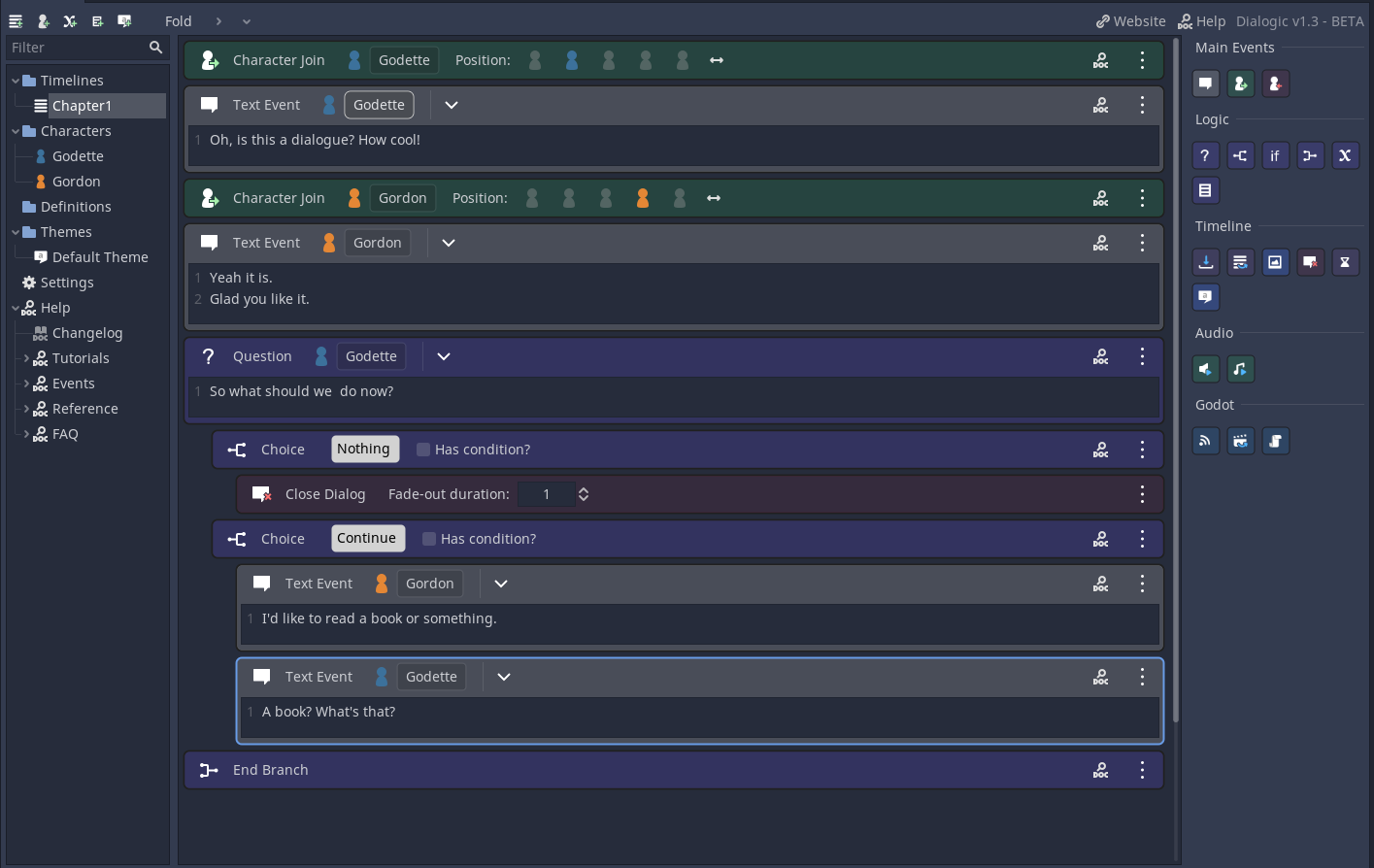 现在你的对话树已经准备好播放了!但是怎么做?让我们来了解一下!
—-
## 4. 将您的第一个 DialogNode 添加到场景中
您可以通过以下两种方式之一添加对话树 - 以对话节点的形式:gdscript 或场景编辑器。
现在你的对话树已经准备好播放了!但是怎么做?让我们来了解一下!
—-
## 4. 将您的第一个 DialogNode 添加到场景中
您可以通过以下两种方式之一添加对话树 - 以对话节点的形式:gdscript 或场景编辑器。
| 使用 gdscript 实例化场景
使用Dialogic类,您可以轻松地在代码中添加对话树:
var new_dialog = Dialogic.start('时间线的名称')add_child(new_dialog)
| 使用编辑器实例化场景
使用编辑器,您可以将/addons/dialogic/Dialog.tscn拖放到你的当前场景。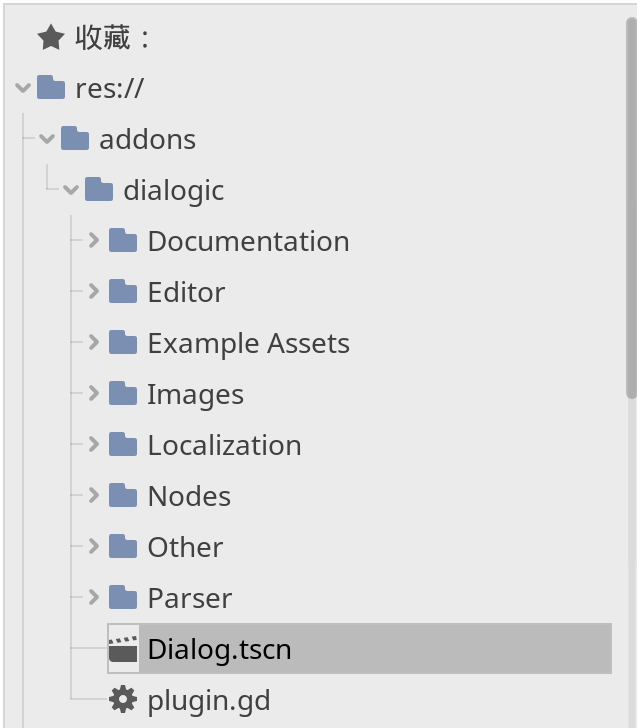
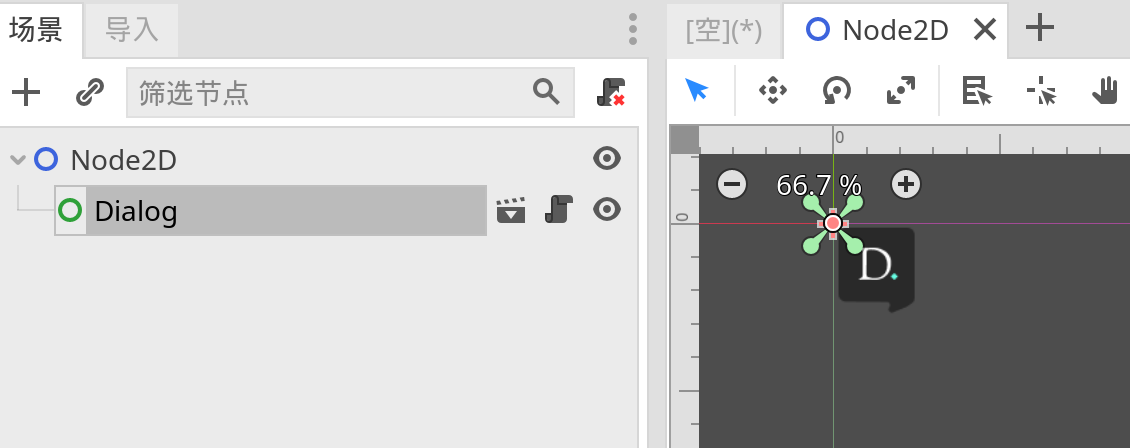
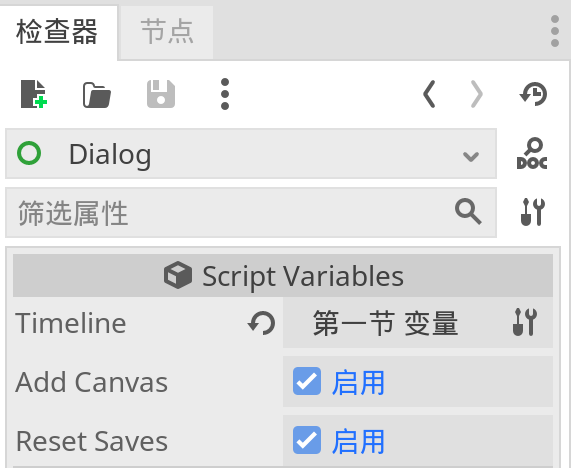
| 运行游戏
完成上述步骤之一后,运行游戏 (F5) 或场景 (F6)。检查你的对话是否开始。如果没有,请检查您是否错过了一个步骤。如果您仍然遇到问题,或者只是想让我们知道您的想法,您可以随时加入我们的 Discord 频道。现在您已经掌握了基础知识,让我们介绍一些更酷的东西!
5. 创建你的第一个value和词汇表条目
这已经很酷了,但让我们让事情变得更复杂。还有两个其他资源可以帮助您为对话时间表提供更大的灵活性:values和glossary entries.| 创建value
通过单击工具栏中的 图标创建一个新的value。这将打开定义编辑器。
这允许您为您的值和默认值设置名称。现在您可以在时间线中使用此值。你可以:
图标创建一个新的value。这将打开定义编辑器。
这允许您为您的值和默认值设置名称。现在您可以在时间线中使用此值。你可以:
- 使用
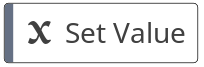 事件更改它
事件更改它 - 使用它来获得条件(通过
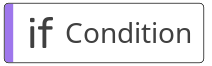 事件)
事件) - 为选择添加条件
- 通过编写 [MyValue] 以文本形式显示它
value示例
这里有一个示例的value…… 以及如何在时间轴中使用它。
以及如何在时间轴中使用它。 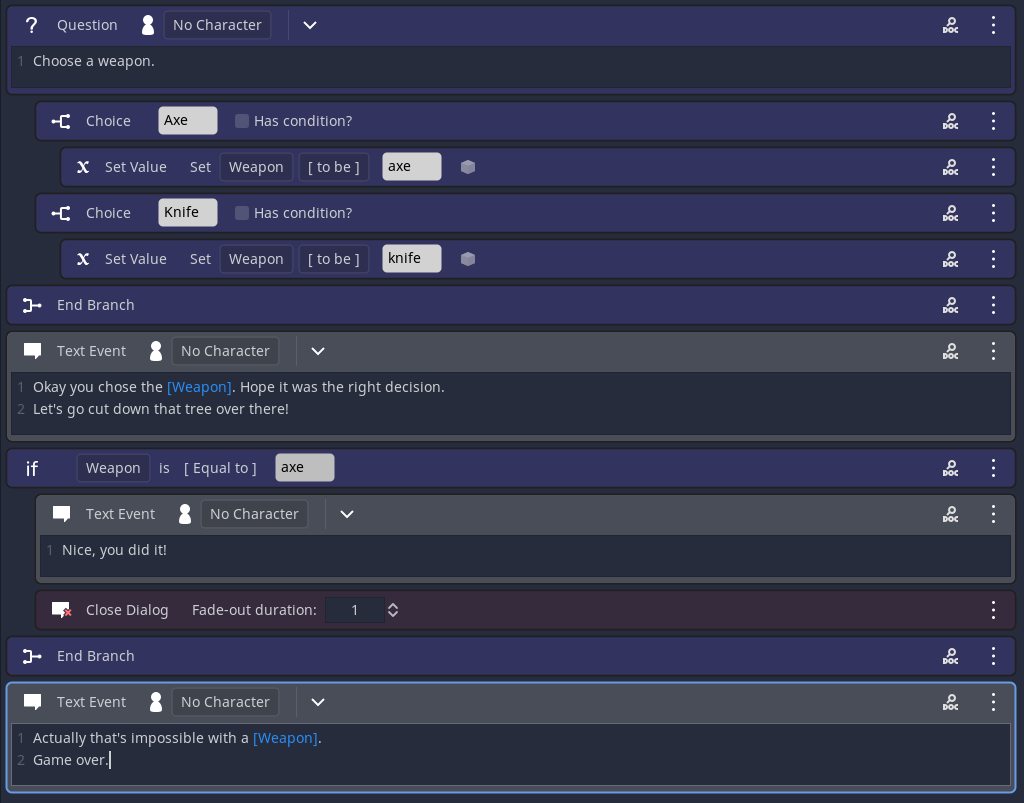 ### | 制作词汇表条目
Aglossary entry用于附加信息。如果在文本或问题事件中使用此名称,玩家可以将其光标悬停在其上,它将显示一个包含给定信息的弹出窗口。您还可以在游戏期间用
### | 制作词汇表条目
Aglossary entry用于附加信息。如果在文本或问题事件中使用此名称,玩家可以将其光标悬停在其上,它将显示一个包含给定信息的弹出窗口。您还可以在游戏期间用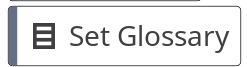 事件更改信息。
事件更改信息。
词汇表条目示例
这是一个示例词汇表条目…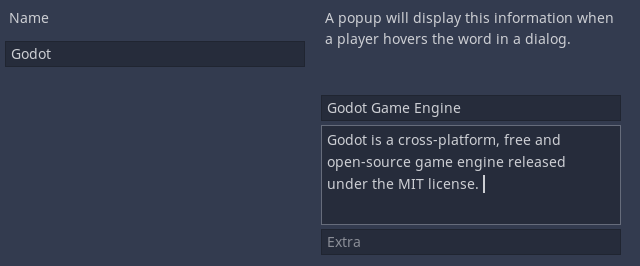
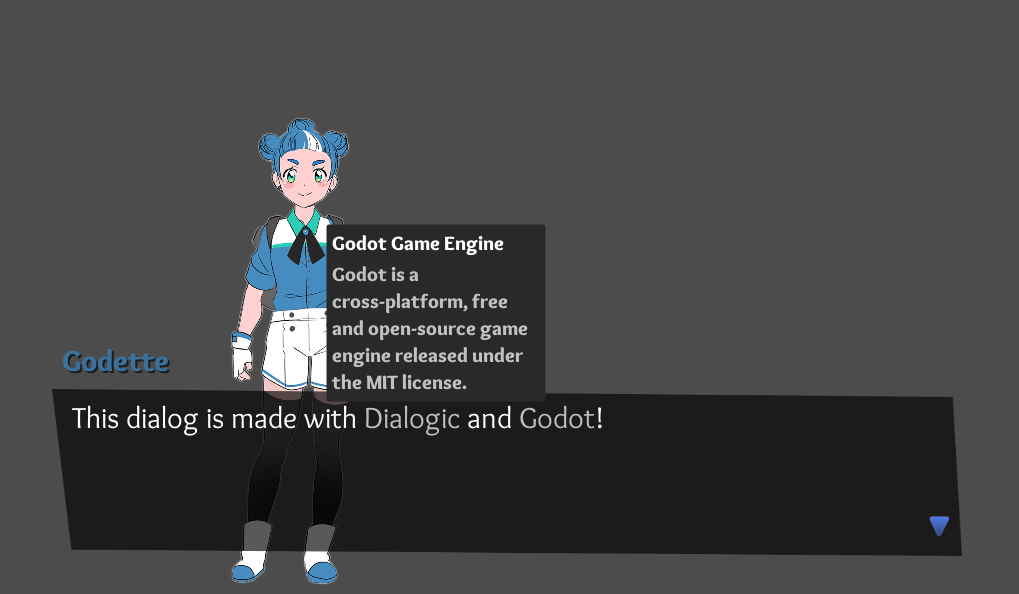 如果您不喜欢这个盒子的外观,请不要担心。__下一部分是关于自定义对话的外观!
—-
## 6. 创建你的第一个对话主题
主题用于改变外观。默认情况下,您已经有一个主题。让我们从单击它开始。您现在将看到主题编辑器。
如果您不喜欢这个盒子的外观,请不要担心。__下一部分是关于自定义对话的外观!
—-
## 6. 创建你的第一个对话主题
主题用于改变外观。默认情况下,您已经有一个主题。让我们从单击它开始。您现在将看到主题编辑器。
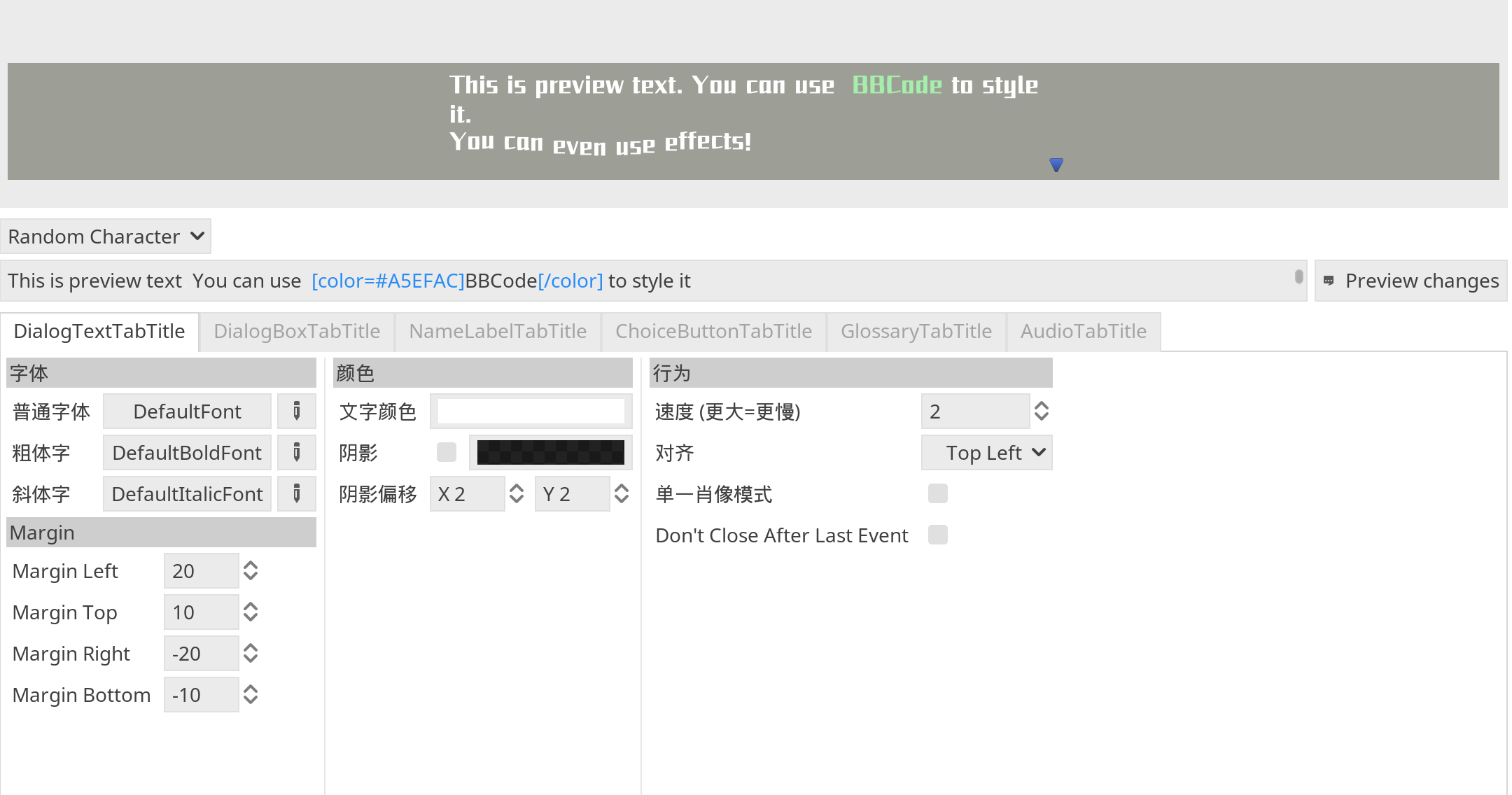
主题编辑器顶部是预览,底部是所有的设置选项,它们被分组到多个选项卡中。我不会在这里解释所有的设置。如果您需要有关设置的其他信息,Theme Editor Reference可以为您提供帮助。
最重要的设置之一是对话框的Box Size. 如果您正在制作分辨率较小的像素艺术游戏,则必须将其更改为小得多。您还可以更改字体大小以适合您的游戏大小。
查看幕后
为了了解所有这些是如何构建和操作的,所有资源都以 .json 或 .cfg 格式保存在游戏根目录 res://dialogic/ 中的 dialogic 文件夹中。